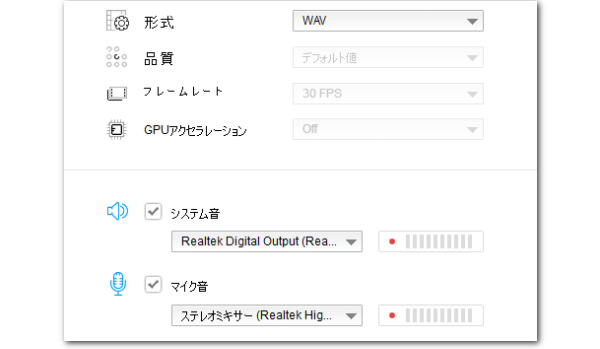
パソコンの音声は概ね二種類に分けられます。一つはシステム音、つまりパソコンで再生中の動画/音楽の音声や各種の効果音などです。もう一つはマイク音、つまりマイクから入力された外部音声です。動画/音楽などを録画/録音するにはシステム音をキャプチャすればいいですが、ビデオ通話やゲーム実況などのコンテンツを録画/録音するにはシステム音とマイク音を同時にキャプチャする必要があります。そしてWindows PCに搭載されているステレオ ミキサーはシステム音とマイク音を同時に録音することを可能にしています。
ステレオ ミキサーで録音できない場合はまず下記の手順に従ってステレオ ミキサーが有効であるかどうか、またはパソコンにステレオ ミキサーがあるかどうかをチェックしてください。
パソコン画面右下のスピーカーのアイコンを右クリックし、出てきたパネルから「サウンド」を選択します。次に「サウンド」パネルの「録音」タブに移動します。
①「Stereo Mix」が無効になっている場合はマウスを右クリックして有効に設定することができます。
②「Stereo Mix」のオプションがない場合は空白の部分を右クリックして「無効なデバイスの表示」のチェックを入れ、そして①のようにStereo Mixを有効にします。それでもこのオプションがない場合は、お使いのPCにはStereo Mixが搭載されておらず、Stereo Mixでの録音ができないんです。
それでは、次にステレオ ミキサーを活用してPCを録音する具体的な方法をご紹介しましょう。
あわせて読みたい:CDを録音してパソコンに保存する方法、Windows PCで音楽を録音する方法、サイマルラジオを録音する方法
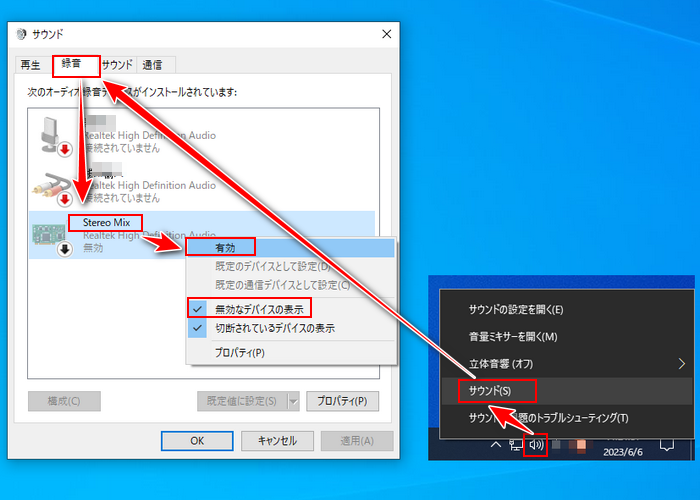
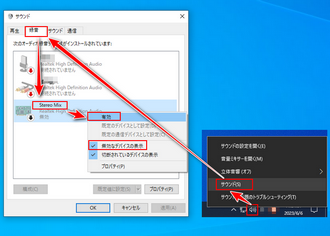
WonderFox HD Video Converter Factory ProはWindows PCで使える録画/録音ソフトです。ステレオ ミキサーでの録音をサポートしています。単にシステム音とマイク音を収録する場合の出力形式はWAVとAAC、AC3、MP3をサポートします。画面の方も一緒に収録する場合の出力形式はMP4とMOV、MKV、AVIをサポートし、また録画の範囲や品質、フレームレートなども自由に設定できます。使用時間には制限がありません。そして「変換」機能を利用すれば、出力動画/音声の形式変換や編集、パラメータ調整、サイズ圧縮なども可能です。強力な「ダウンロード」機能も搭載されており、URLを使ってYouTubeやニコニコ動画など1000以上のサイトから動画/音楽をダウンロードすることができます。
ステレオ ミキサーを活用してPCを録音する手順は下記をご参考いただけます。
準備:まずはWonderFox HD Video Converter Factory Proをお使いのWindowsパソコンに無料ダウンロード無料ダウンロードしてインストールしておきましょう。
①WonderFox HD Video Converter Factory Proを実行し、メイン画面で「録画」機能を開きます。
②画面トップのアイコンをクリックして録画/録音モードを選択できます。一つ目を選択すればウィンドウを録画したり、指定範囲を録画したりできます。二つ目を選択すればパソコンのスクリーン全体を録画します。三つ目はゲーム録画モードで、四つ目は録音モードです。録画と録音はいずれもステレオ ミキサーをサポートしますので、ここでは録画を例にします。
③必要に応じて出力動画の形式や品質、フレームレート等を設定します。
④「システム音」と「マイク音」のチェックを入れます。ご覧のように、マイク音の収録デバイスは自動的にStereo Mixになっています。「マイク音」にチェックを入れられない場合は上記で紹介した「ステレオ ミキサーでPCを録音できない?」をご参考ください。また、ステレオ ミキサーを使ってシステム音とマイク音を同時に録音する他、システム音のみ又はマイク音のみを録音することもサポートします。
⑤画面右下の「▼」アイコンをクリックして出力先を設定します。
⑥「REC」ボタンをクリックすれば、ステレオ ミキサーを使ってPCを録音/録画することができます。
⑦録画/録音を終了するにはホットキー「Ctrl+F1」を押してください。
あわせて読みたい:PCで自分の声を録音する方法、パソコンの内部音声のみを録音する方法
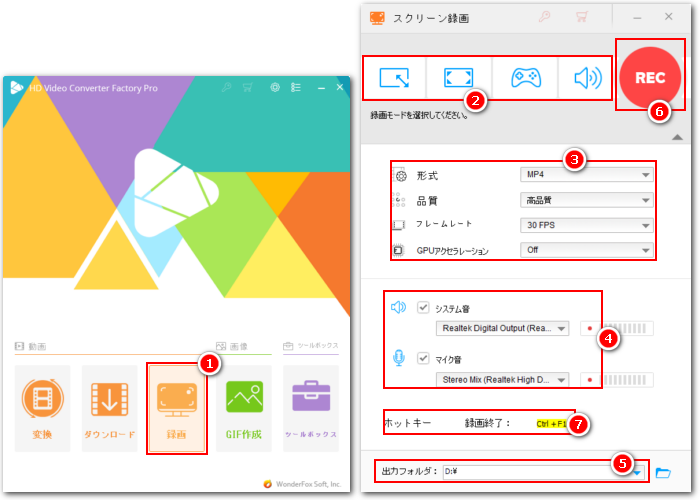
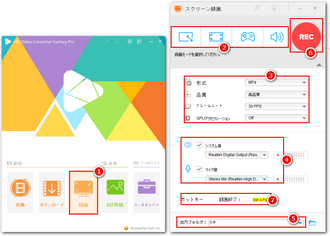
録音ソフトWonderFox HD Video Converter Factory Proを無料体験 >>録音ソフトWonderFox HD Video Converter Factory Proを無料体験 >>
Windows11パソコン標準搭載の動画編集アプリClipchampではパソコンにある動画ファイルを読み込んで色々編集できるほか、ステレオ ミキサーを使ってPCを録音したり、音声付きで画面録画したりすることができます。出力のファイル形式はWebMです。利用の最長時間は30分です。下記にてClipchampの使い方をご説明します。
Clipchampを実行し、「新しいビデオを作成」ボタンをクリックしてプロジェクトを作成 >> 「録画と作成」をクリックし、「オーディオ」を選択 >> 録音デバイスを「ステレオ ミキサー」に設定 >> 丸い録音ボタンをクリックし、PCのステレオ ミキサーを録音し始める >> 「停止」ボタンをクリックして録音を終了 >> 「保存して編集」をクリックして録音データをWebM形式で書き出す。
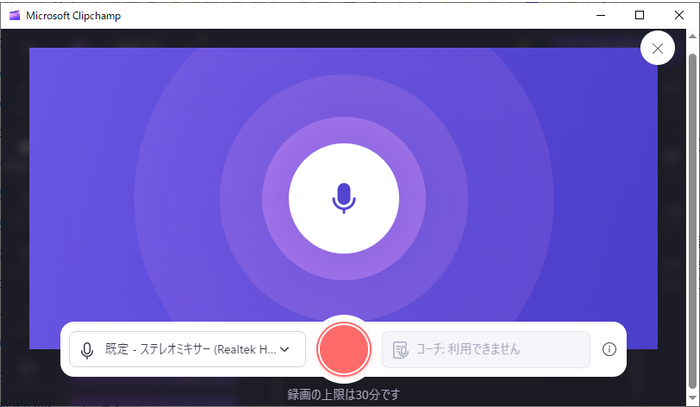
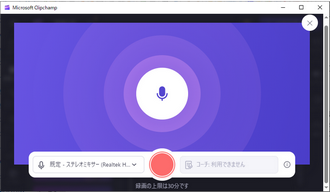
Windows&Macパソコンで使えるFree Sound Recorderという録音フリーソフトを利用してPCのステレオ ミキサーを録音することもできます。しかも録音の際にボリュームと音声のバランスを調整することもできます。録音データはMP3またはOGG、WMA、WAV形式で保存でき、音質は自由に調整可能です。そしてこのフリーソフトを利用して開始時間と終了時間を設定して予約録音することもできます。
Free Sound RecorderでPCのステレオ ミキサーを録音する手順
①Free Sound Recorderを実行し、スピーカーのアイコンをクリックして「Recording Device」ドロップダウンリストからステレオ ミキサーを選択します。
②「Options」アイコンをクリックして録音の形式と品質、保存先を設定します。
③丸い録音ボタンをクリックしてPCのステレオ ミキサーを録音し始めます。
④「停止」アイコンをクリックして録音を停止します。
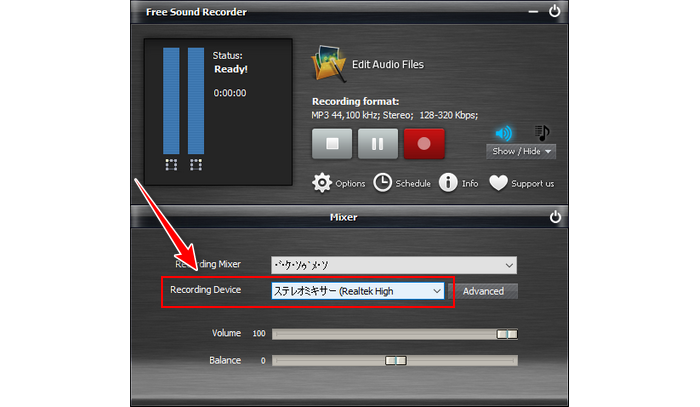
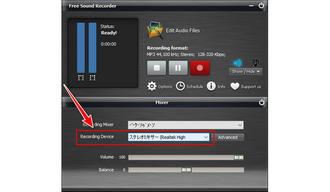
無料のデジタル音楽編集ソフトAudacityを利用して音楽ファイルを編集できるだけでなく、PCの音声を録音することもできます。もちろん、ステレオ ミキサーの録音もサポートします。録音したデータを編集したい場合はこのソフトをおすすめします。出力形式はMP3やWAV、OGG等をサポートします。
AudacityでPCのステレオ ミキサーを録音する手順
①Audacityを実行し、「オーディオ設定」ボタンをクリックして録音デバイスを「ステレオ ミキサー」に設定します。
②丸い録音ボタンをクリックしてステレオ ミキサーの録音を始めます。音声トラック上に波型が表示される場合は録音が正常に進んでいます。
③「一時停止」ボタンをクリックして録音の一時停止と再開ができます。「停止」アイコンをクリックして録音を停止します。
④「ファイル」「エクスポート」をクリックして録音したデータを書き出します。
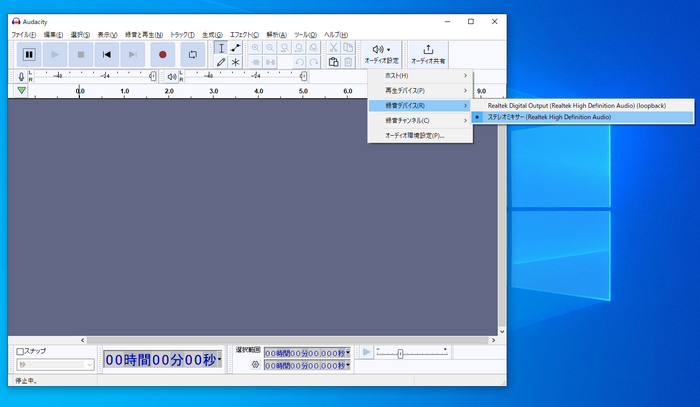

この記事ではステレオ ミキサーを活用してPCを録音する具体的な方法についてご紹介致しました。ご参考になれたら幸いです。
ステレオ ミキサー録音に対応するWonderFox HD Video Converter Factory Proを利用すれば誰でも簡単にパソコンのシステム音とマイク音を同時に録音できます。出力の品質が高いし、使用時間には制限がありません。早速インストールして無料体験してみましょう!
利用規約 | プライバシーポリシー | ライセンスポリシー | Copyright © 2009-2025 WonderFox Soft, Inc. All Rights Reserved.